√Cara Melihat Versi Windows 10 ~ Garenggati
Pada kesempatan yang indah ini kami mencoba mengetengahkan tema yang cukup banyak dicari, yaitu mengenai Cara Melihat Versi Windows 10. Kami sudah merangkum dari beberapa sumber serta dari pengalaman kami dalam penerapannya. Tak lupa kami menggunakan bahasa dan kosakata yang sederhana sehingga akan sangat mudah bagi siapapun yang membacanya. Nah, langsung disimak saja ulasannya dibawah ini.
Penjelasan Lengkap Cara Melihat Versi Windows 10
Cara melihat versi Windows 10 mengacu pada Build yang terinstall pada PC atau laptop Anda.
Karena seperti yang kita ketahui, Microsoft tidak akan merilis Windows baru lagi. Dengan kata lain, Windows 10 akan terus menerus melakukan update.
Jika Anda pengguna Windows 10 yang ikut berpartisipasi dalam program Windows Insider, maka penting untuk mengetahui Build yang Anda jalankan.
Untuk itu, Berakal akan menyajikan beberapa cara yang dapat Anda gunakan untuk mengatahui Build yang Anda gunakan.
Cara Melihat Versi Build Windows 10 dengan Mudah
1. Melalui Winver
Cara pertama ini terbilang yang termudah dan tercepat untuk mengetahui OS Build yang Anda gunakan.
Untuk caranya, silahkan buka kotan Run dengan menekan Winkey + R, lalu ketikkan winver.
Anda dapat melihatnya di deskripsi Version.
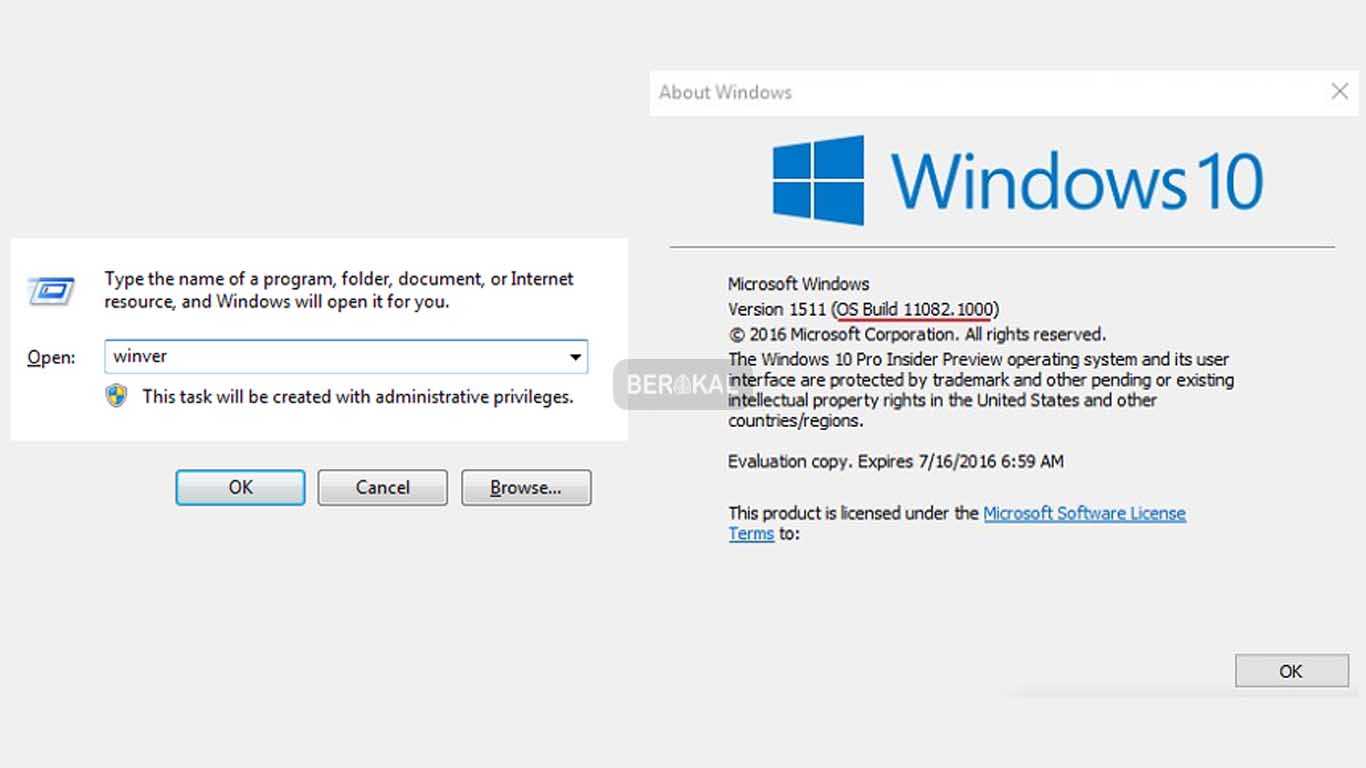
2. Melalui DxDiag
Selain melalui Winver, Anda juga dapat memilih menggunakan DirectX Diagnosist tool atau kerap disebut dxdiag.
Caranya hampir sama dengan winver, namun pada menu Run silahkan ketikkan dxdiag.
Di sini terpampang pada deskripsi Operating System.
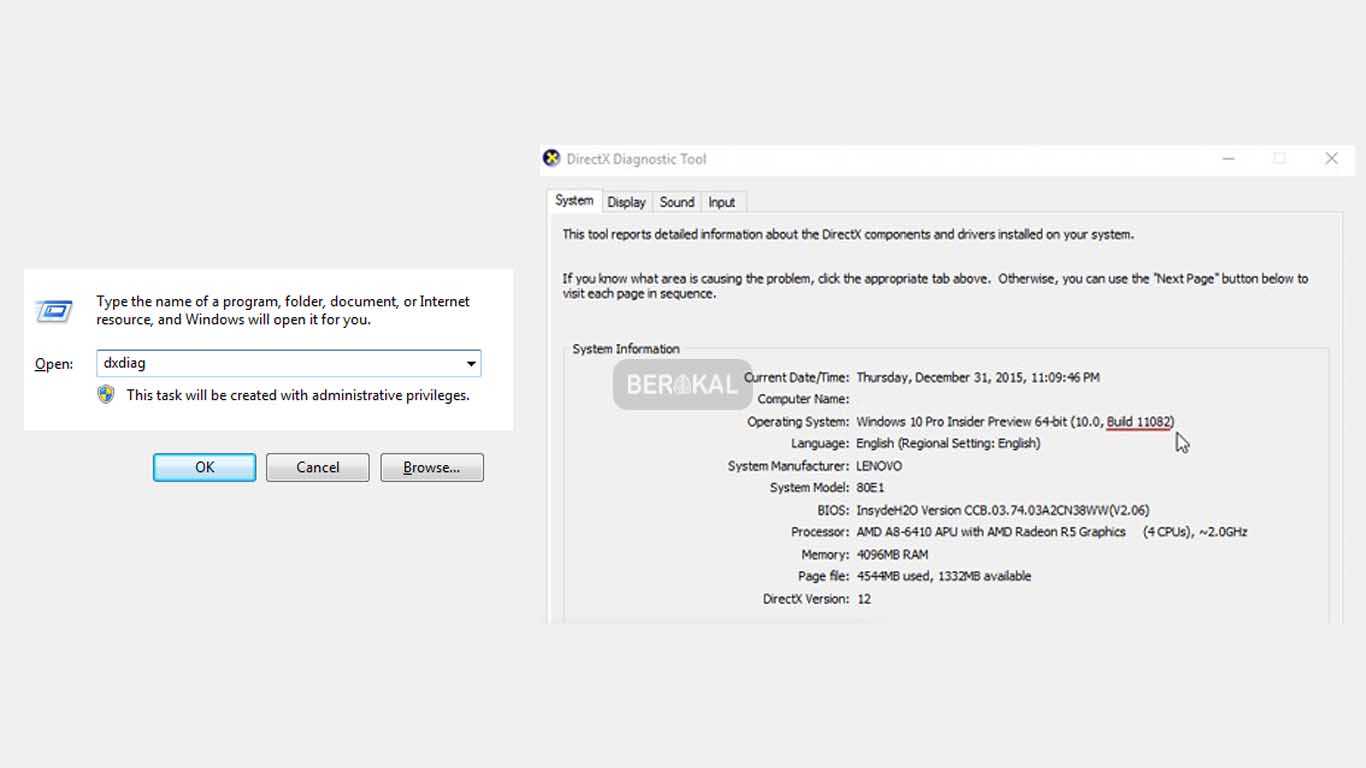
3. Melalui Msinfo32
Tidak hanya ke dua cara di atas, Anda juga dapat melihatnya dengan membuka System Informatioon (Msinfo32).
Caranya, silahkan buka Run dan ketikkan Msinfo32.
Keterangannya tertera pada bagian Version.
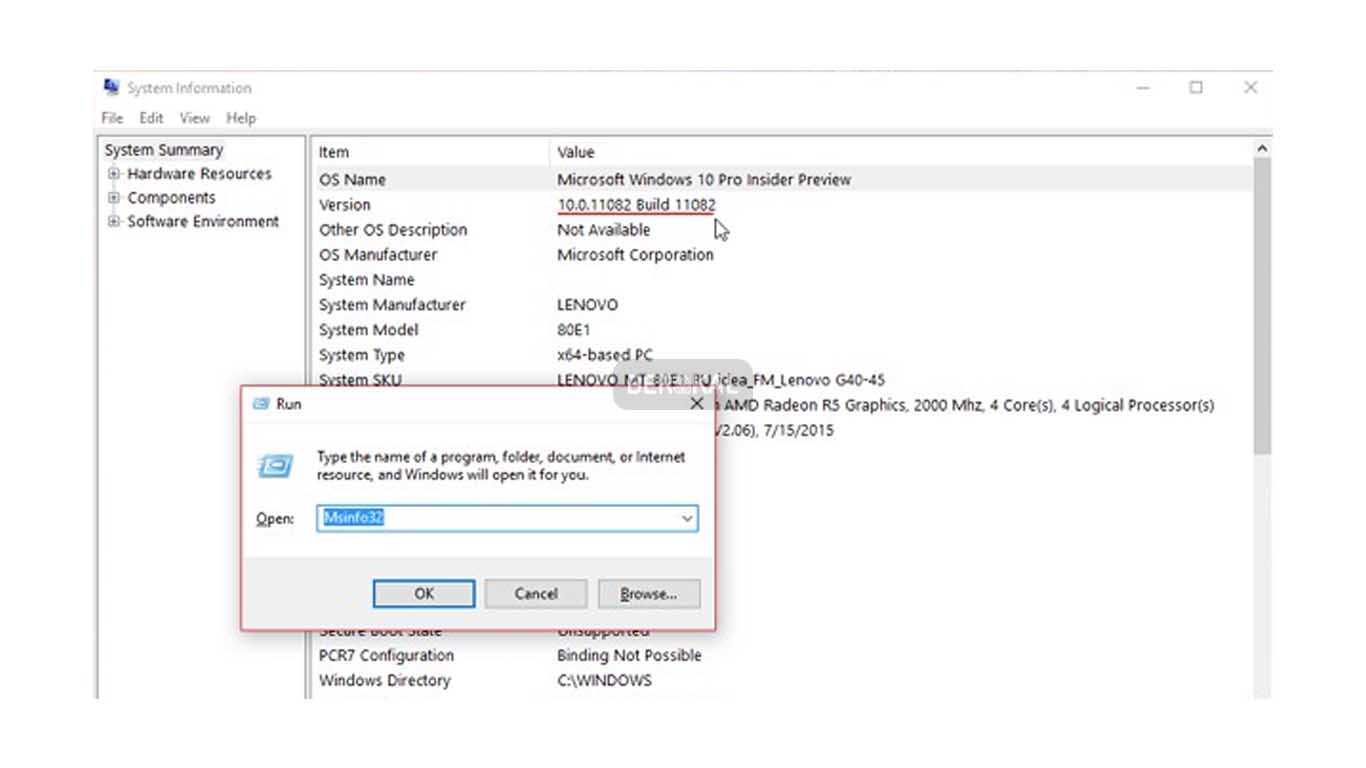
Oh iya, Anda juga dapat melihat tipe OS Windows 10 Anda, apakah menggunakan 32 bit atau 64 bit di bagian System Type.
4. Melalui Command Prompt
Untuk cara yang satu ini, silahkan buka Command Prompt (CMD), bisa dengan atau tanpa Administrator previlage.
Saat jendela console CMD terbuka, sebenarnya telah muncul Build yang dapat Anda temukan di bagian atas.
Namun, Anda juga dapat mengetikkan systeminfo untuk menampilkan informasi Build beserta informasi tambahan lainnya.
Letak Build di sini terdapat di deskripsi OS Version.
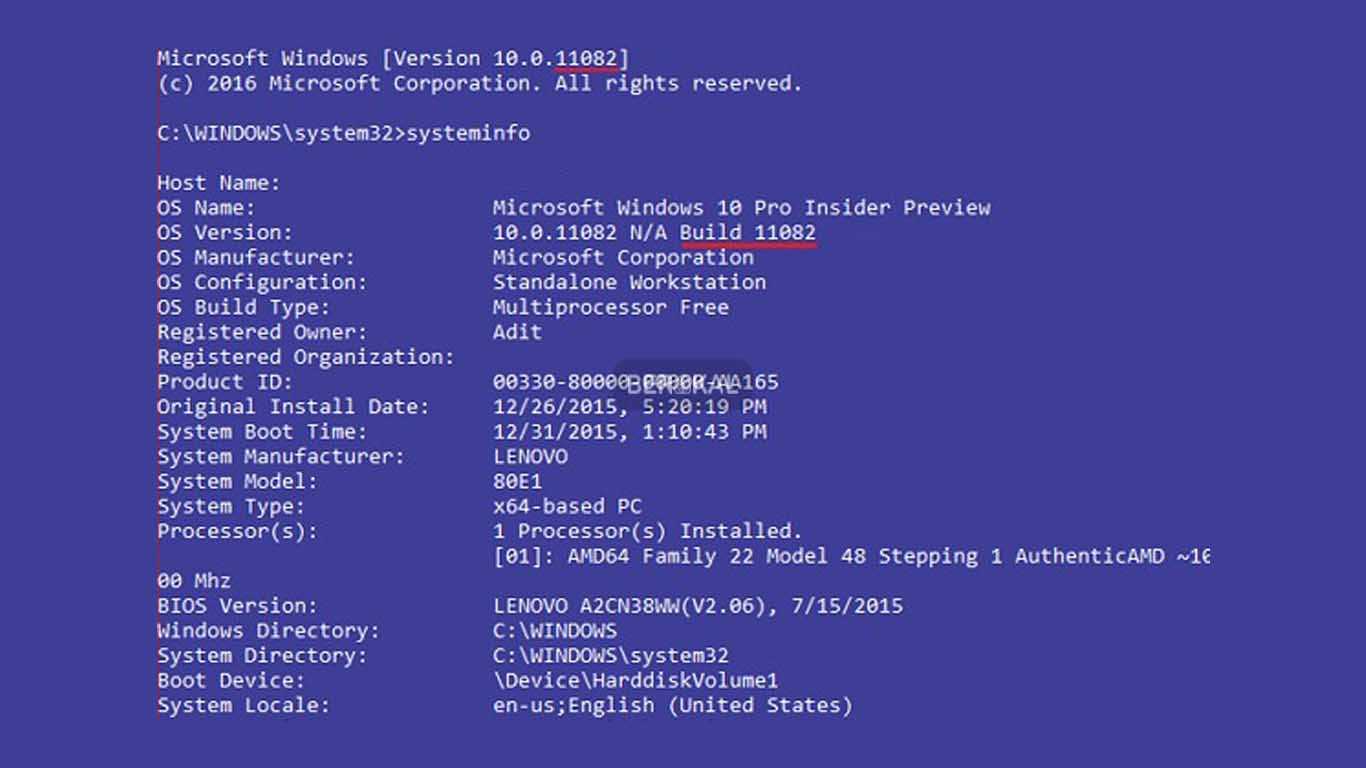
5. Melalui Settings
Cara melihat versi Build Windows 10 melalui Settings juga tidak kalah mudah.
Untuk caranya, silahkan buka Settings > System > About > dan perhatikan pada bagian OS Build.
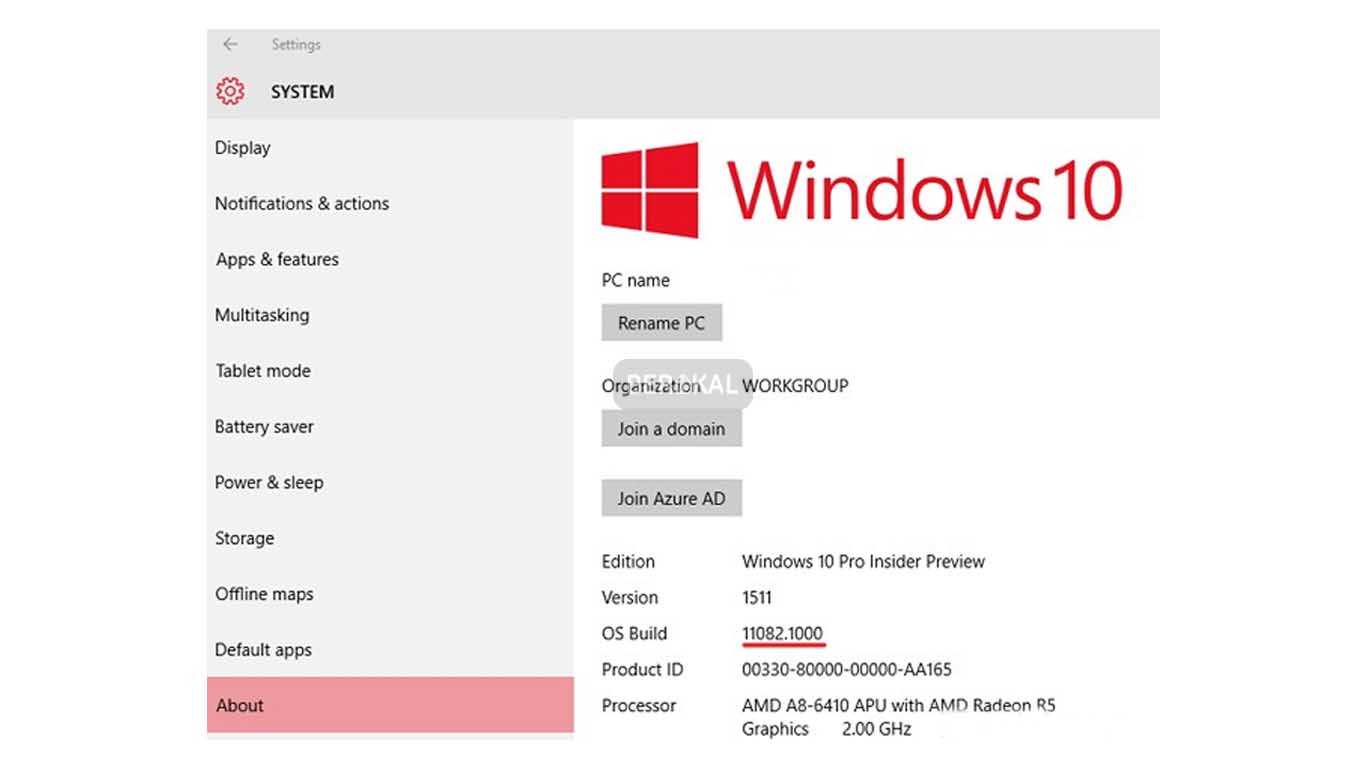
6. Melalui Registry
Terakhir, Anda dapat melakukan pengecekan Build melalui Registry.
Caranya, silahkan buka Run dan ketikkan regedit.
Tidak sampai di sini, Anda juga harus bernavigasi ke HKEY_LOCAL_MACHINE\SOFTWARE\Microsoft\Windows NT\CurrentVersion.
Sedangkan untuk informasi Build terpampang jelas di bagian CurrentBuild.
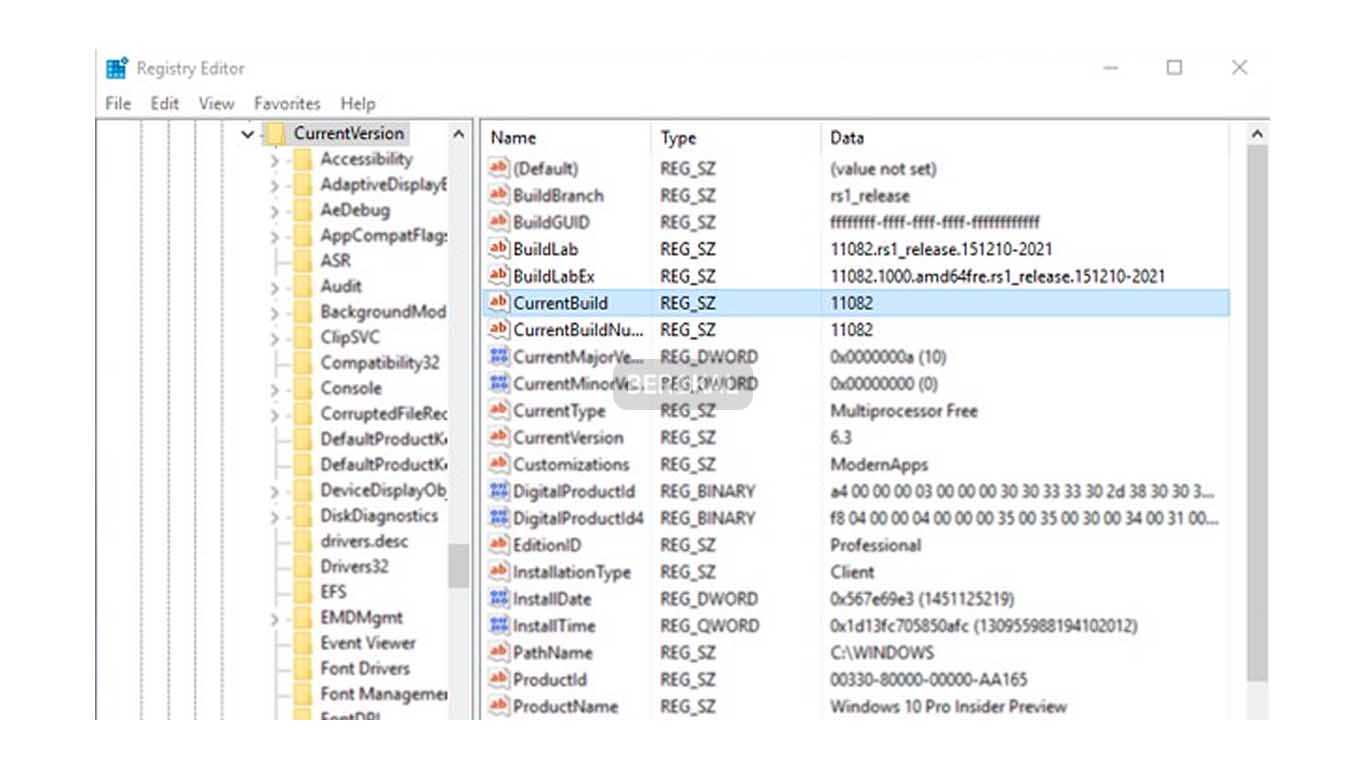
Itulah beberapa cara melihat versi build Windows 10 beserta tipe OS Windows pada cara nomor tiga.
Lalu, Build berapakah yang Anda gunakan?
The post Cara Melihat Versi Windows 10 appeared first on Berakal.
Selamat! Anda baru saja selesai membaca ulasan mengenai Cara Melihat Versi Windows 10. Harapan kami uraian diatas dapat menjadi penawar rasa penasaran Anda serta menambah wawasan kita semua. Jika dirasa masih ada hal yang perlu di tanyakan setelah membaca uraian diatas, silahkan menyampaikannya melalui kolom komentar dibawah. Thank you sudah mampir ke situs garenggati dot blogspot dot com. Sampai ketemu di postingan selanjutnya dan jangan lupa bahagia. ARTIKEL PILIHAN PEMBACA :
Posting Komentar untuk "√Cara Melihat Versi Windows 10 ~ Garenggati"